Tässä oppaassa opit, miten voit luoda Lookalike-yleisön Facebookissa. Lookalike-yleisöt ovat tehokas toiminto, jolla voit tavoittaa uusia asiakkaita, jotka jakavat samanlaisia kiinnostuksenkohteita ja käyttäytymismalleja kuin nykyiset asiakkaasi. Tämä tekniikka mahdollistaa markkinointitoimenpiteidesi kohdentamisen potentiaalisiin ostajiin, jotta tavoitat oikeat ihmiset oikeaan aikaan.
Tärkeimmät huomiot
- Lookalike-yleisö perustuu olemassa olevan kohderyhmän tietoihin ja luo siitä uuden, suuremman kohderyhmän.
- Luominen on helppoa ja tapahtuu Facebook-mainosmanagerin kautta.
- Lähde- ja parametrivalinnat ovat avainasemassa Lookalike-yleisön onnistumisessa.
Vaiheittainen ohje
Vaihe 1: Ymmärrä, mikä on Lookalike-yleisö
Ennen kuin aloitat luomisen, on tärkeää ymmärtää, mikä Lookalike-yleisö on. Lookalike-yleisö on kohderyhmä, joka jakaa samankaltaisia piirteitä olemassa olevan kohderyhmän kanssa. Esimerkiksi jos sinulla on joitakin tuhansia vierailijoita verkkosivustollasi, voit käyttää näitä tietoja laajemman ja samankaltaisen kohderyhmän löytämiseen.
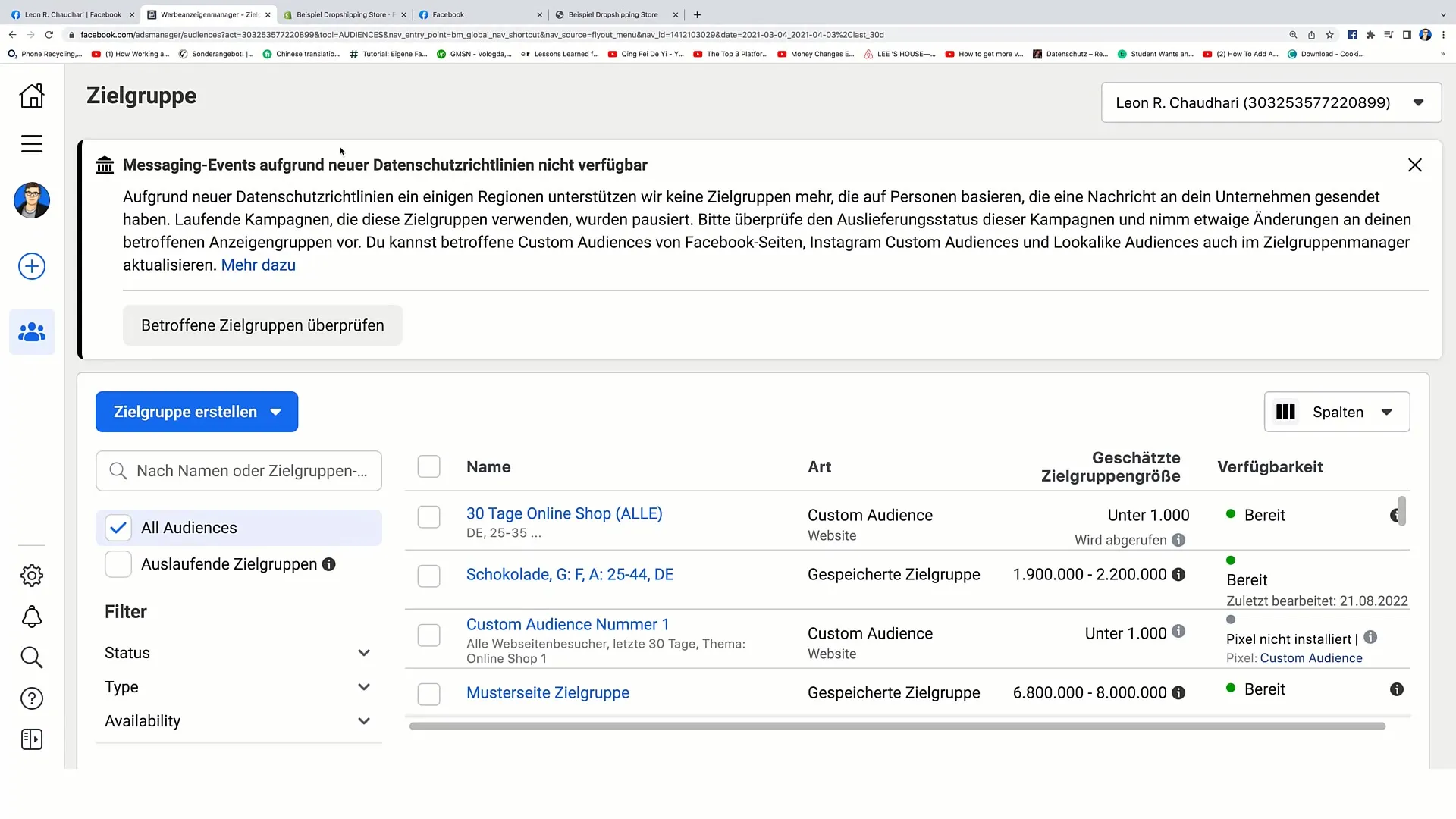
Vaihe 2: Pääsy kohderyhmän luontiin
Luodaksesi Lookalike-yleisön sinun täytyy mennä Facebookissa mainosmanageriin. Valikosta vasemmalla löydät vaihtoehdon "Luo kohderyhmä". Klikkaa sitä ja siirry kohderyhmäasetuksiin.
Vaihe 3: Lookalike-yleisön luominen
Kun olet mainosmanagerissa, klikkaa "Luo kohderyhmä" ja valitse sitten "Lookalike-yleisö". Tämä vie sinut seuraavaan vaiheeseen, jossa voit valita lähteen uuden kohderyhmäsi luomiseen.
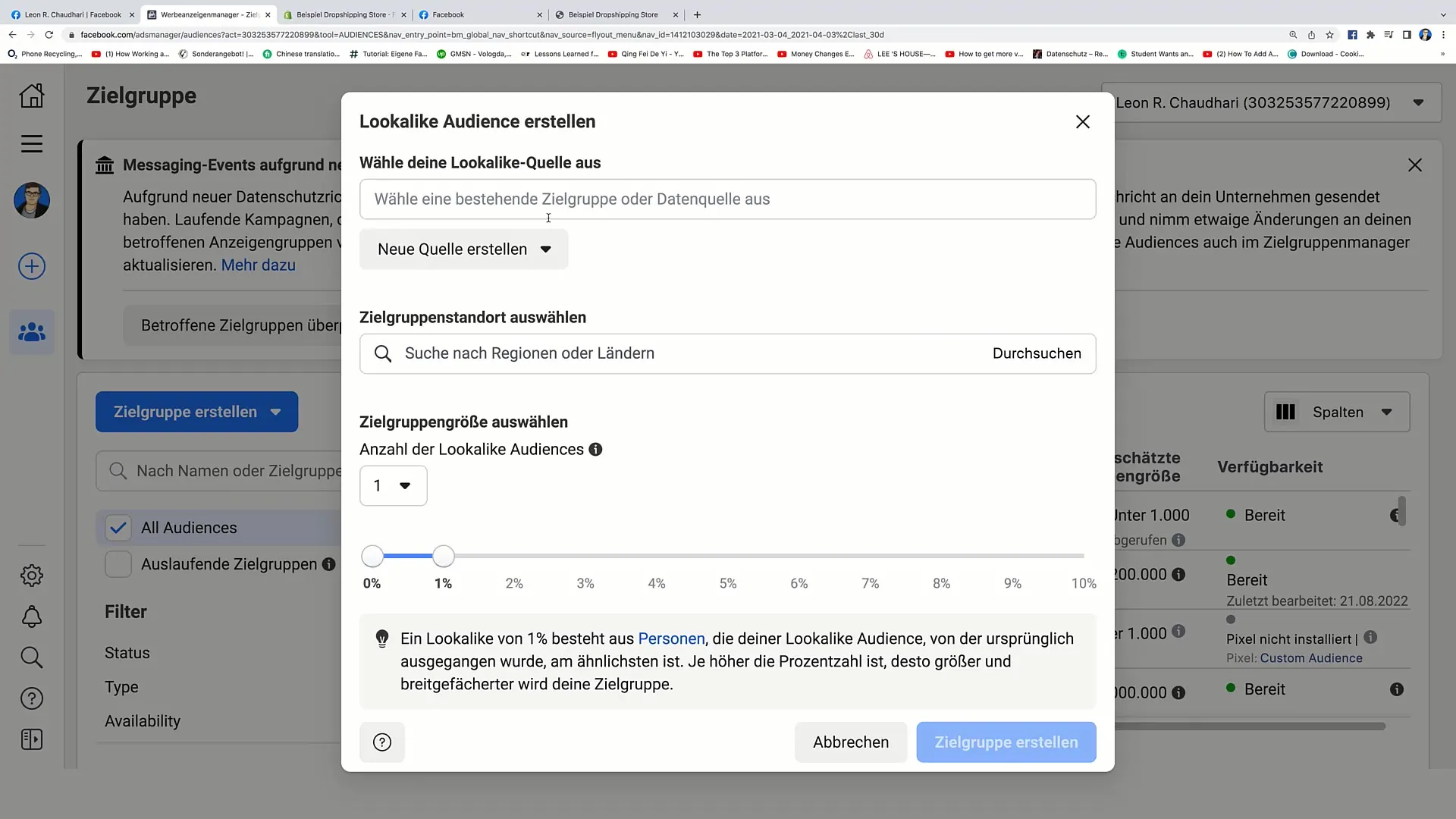
Vaihe 4: Lähteen valitseminen
Sinulla on nyt mahdollisuus valita tietty kohderyhmä tai esimerkiksi pikseli. Tässä oppaassa oletamme, että käytät pikseliä. Scrollaa alas ja valitse sopiva tapahtuma. Esimerkiksi voit valita tapahtuman "Ostot", jos haluat analysoida käyttäjien tietoja, jotka ovat tehneet ostoksen.
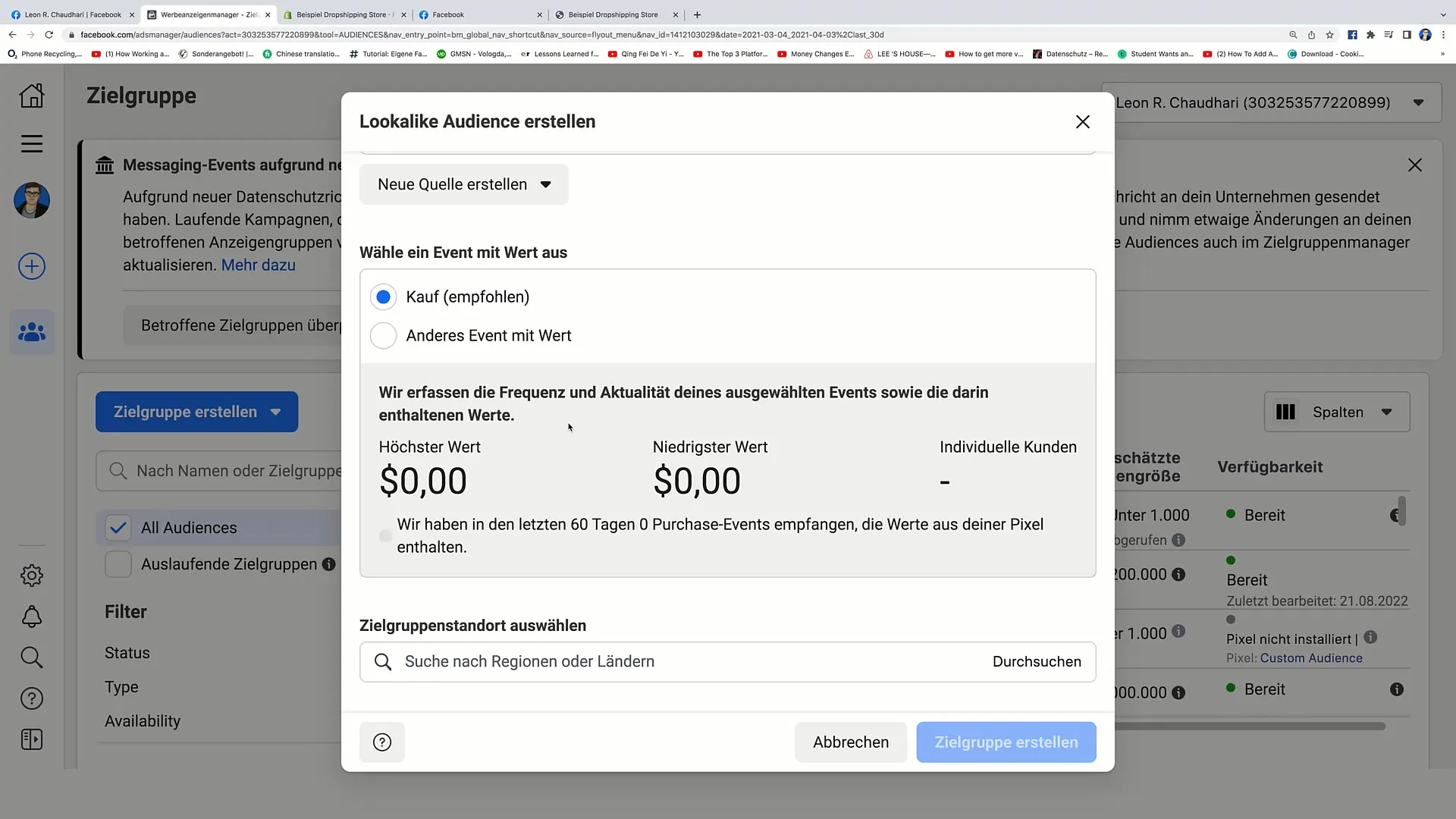
Vaihe 5: Maantieteellisen kohderyhmän määrittäminen
Kun olet valinnut lähteen, on aika määrittää Lookalike-yleisösi maantieteellinen laajuus. Tässä vaiheessa voit esimerkiksi antaa "Saksa" rajoittaa uuden kohderyhmän tähän maahan.
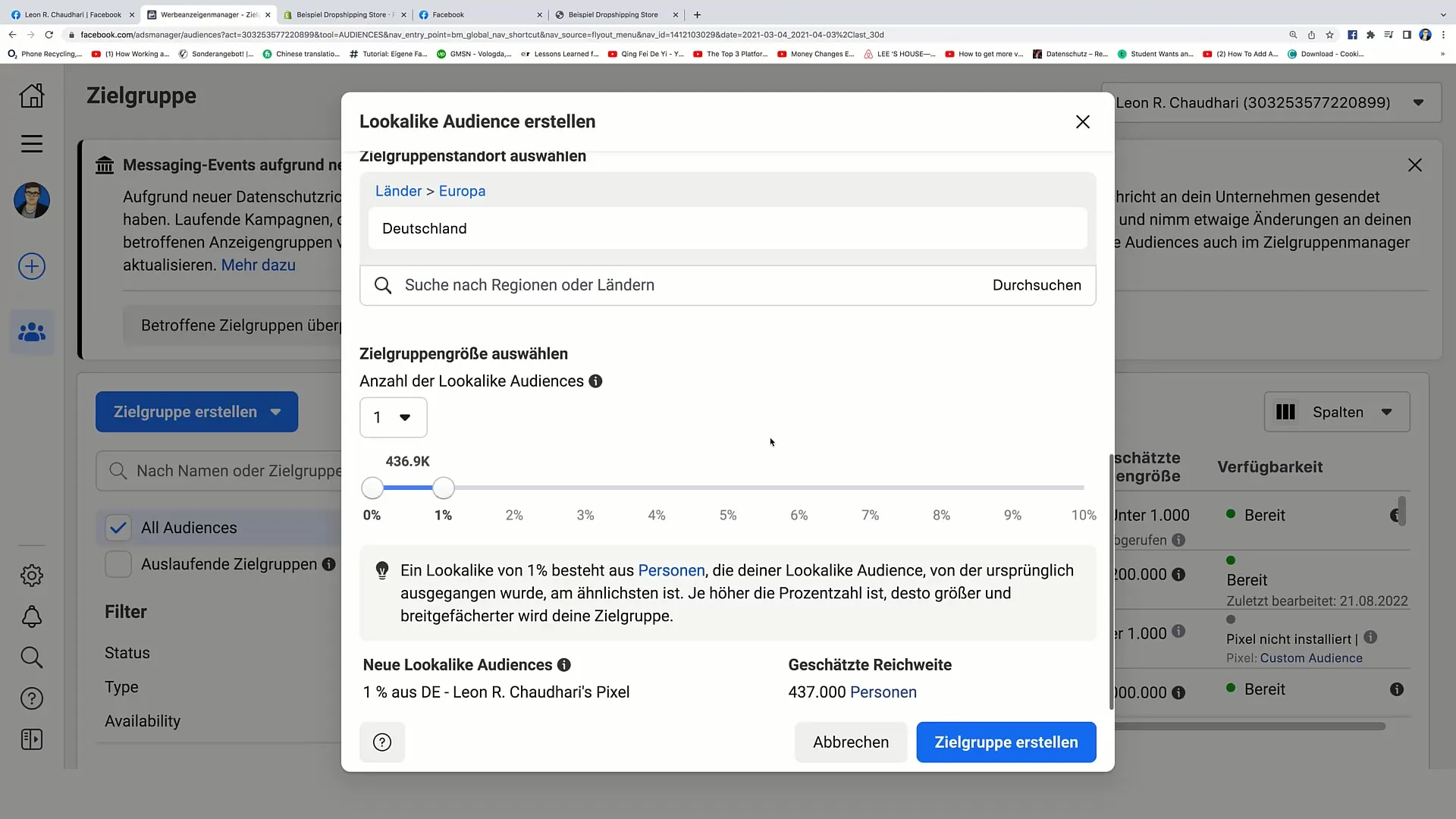
Vaihe 6: Vastaavuuden määrittäminen
Nyt on tärkeää asettaa vastaavuus lähteesi ja uuden kohderyhmän välille. Tässä vaiheessa voit määrittää, kuinka samankaltainen uuden kohderyhmän tulisi olla. Voit tehdä kohderyhmästä suuremman, mutta tämä saattaa vähentää vastaavuutta. Esimerkiksi voit määrittää kohderyhmän 1,3 miljoonaksi henkilöksi ja valita noin 3 %:n vastaavuuden.
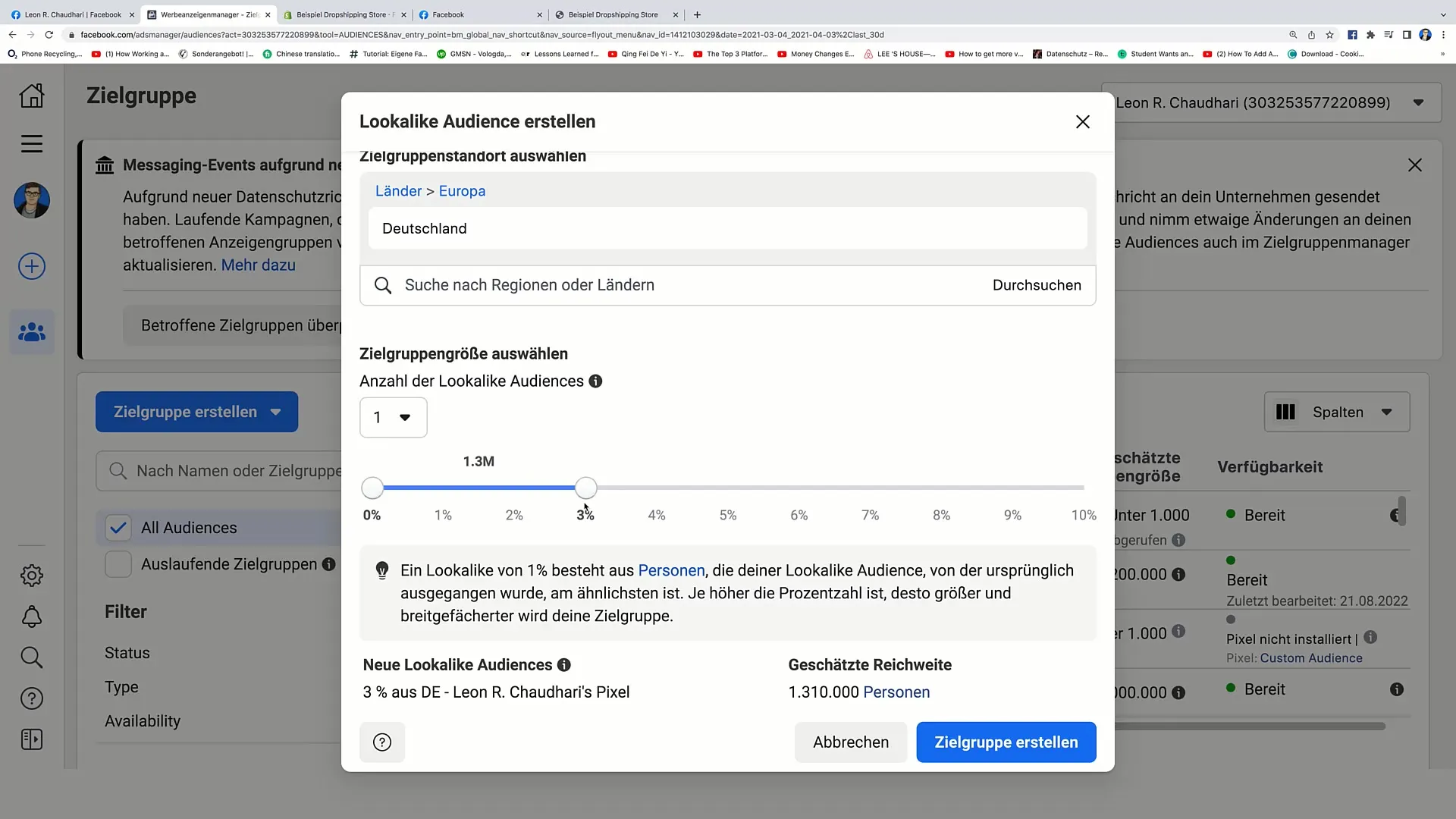
Vaihe 7: Kohderyhmän luominen
Kun olet tehnyt kaikki asetukset, klikkaa nyt "Luo kohderyhmä". Useimmissa tapauksissa tämän tulisi onnistua sujuvasti, mutta on tärkeää, että sinulla on tarpeeksi tietoa Lookalike-yleisön luomiseen.
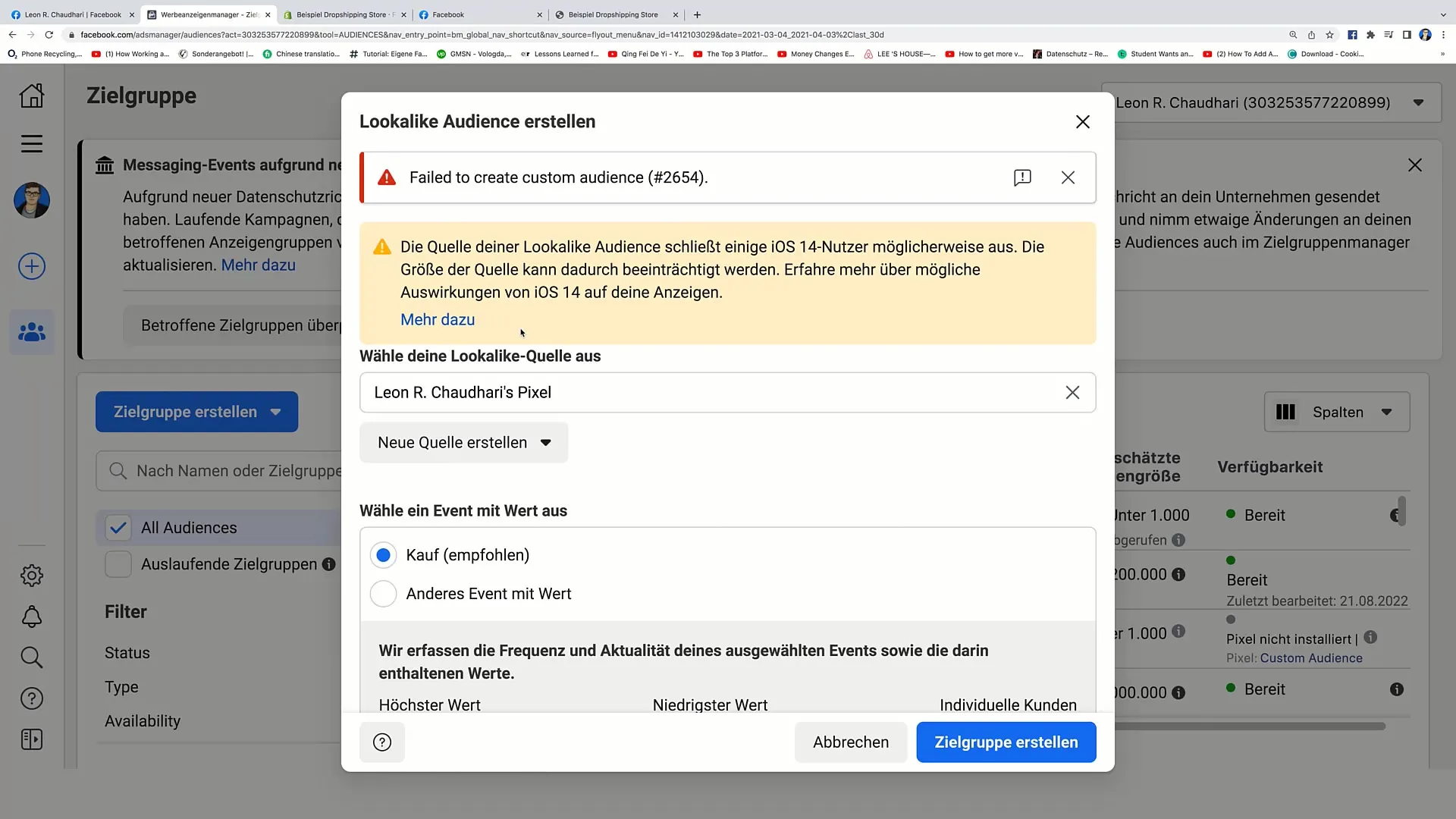
Vaihe 8: Lookalike-yleisön tarkistaminen
Kun Lookalike-yleisö on luotu, se näkyy kohderyhmissäsi. Voit nyt varmistaa, että kaikki asetukset ovat oikein ja yleisö on valmis seuraaviin markkinointitoimiisi.
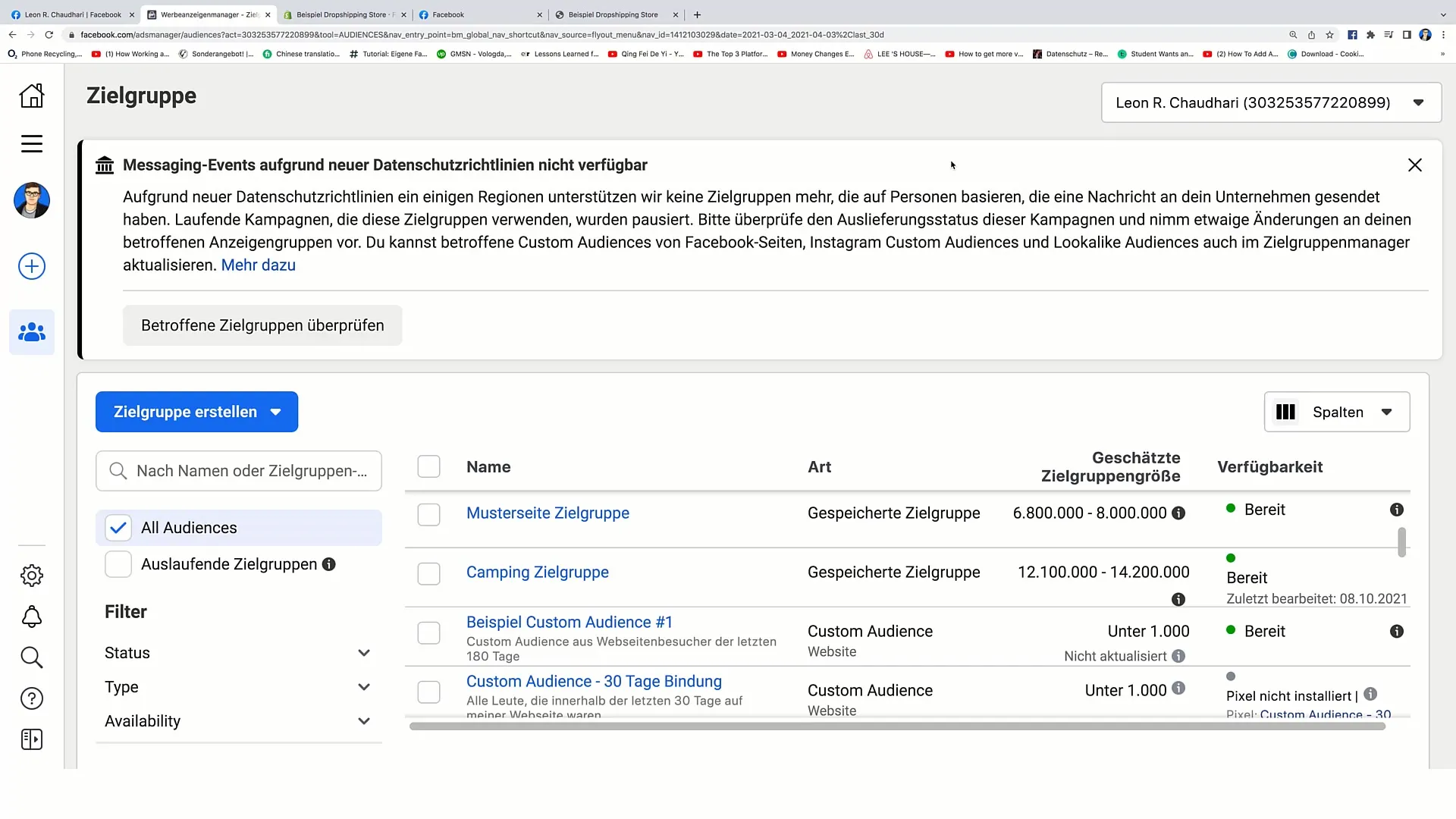
Yhteenveto
Tässä oppaassa opit, miten voit luoda Lookalike-yleisön Facebookissa. Kävit läpi koko prosessin lähteen valinnasta, tietyn maantieteellisen laajuuden määrittelyyn ja uuden kohderyhmän luomiseen. Hyödynnä tätä arvokasta toimintoa markkinointistrategioidesi optimoimiseen ja kohderyhmäsi laajentamiseen tehokkaasti.


